在Win10系统添加PIN码却被提示密码不正确?
Win10系统添加PIN码提示密码不正确要怎么办?pin码是一种个人识别密码,它对于一款设备之中,可以用于登录计算机或者手机。最近有朋友说在Win10系统中添加PIN码后提示密码不正确的情况,这是为什么?我们应该要如何操作呢?今天小编就来教大家解决这个问题的具体操作步骤吧,希望大家会喜欢。
Win10添加PIN码提示密码不正确的解决方法:
1、右击右下角的网络连接图标 ,点击打开“网络和Internet”设置;
2、在右侧移动到下面写,点击网络和共享中心;
3、点击当前连接的网络名称(右侧的蓝色字体),点击【属性】;
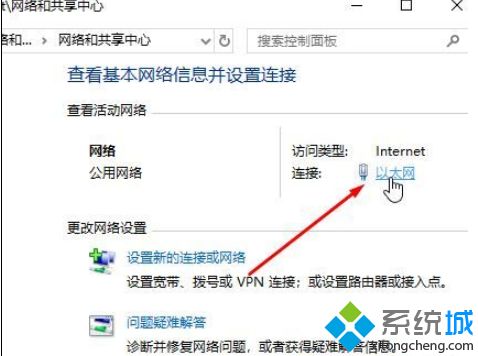
4、双击“Internet协议版本4”,选择使用下面的DNS服务器地址,填入“4.2.2.2”和“4.2.2.1” 点击确定保存设置;
5、按下win+R,输入 services.msc 点击确定打开服务,在服务界面查看Credential Manager、Base Filtering Engine、Windows Biometric Service、IPsec Policy Agent服务是否正常启动,将其启动类型设置成自动并将其启动后尝试。如果无法启动,请您右击-属性-依存关系,查看服务的依存服务能否正常启动;
6、最后重新尝试添加PIN码,以及尝试修改密码!
以上介绍的内容就是关于Win10系统添加PIN码后提示密码不正确的解决方方法,不知道大家学会了没有,如果你也遇到了这样的问题的话可以按照小编的方法自己尝试一下,希望可以帮助大家解决问题,谢谢!!!!了解更多的教程资讯亲关注我们系统天地网站~~~~~










